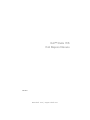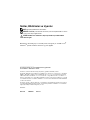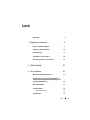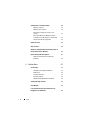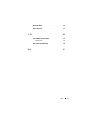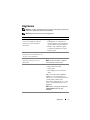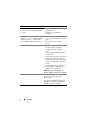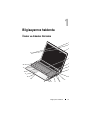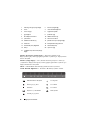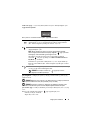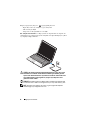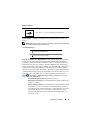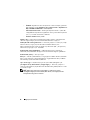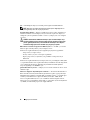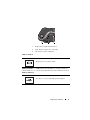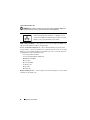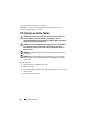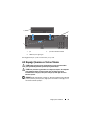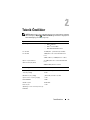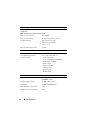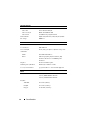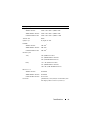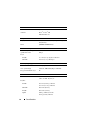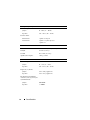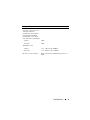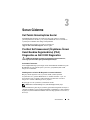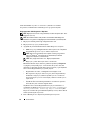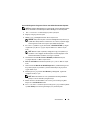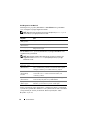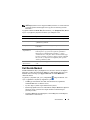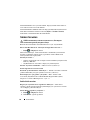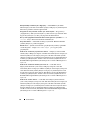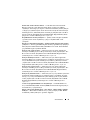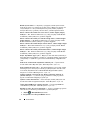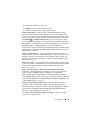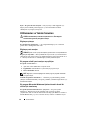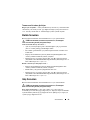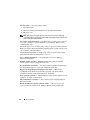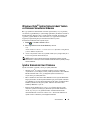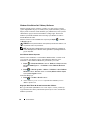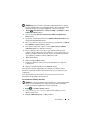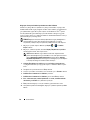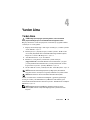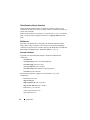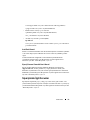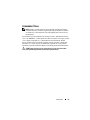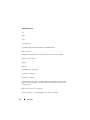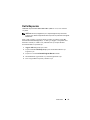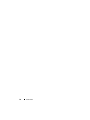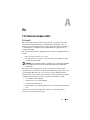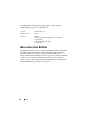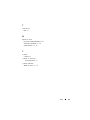www.dell.com | support.dell.com
Dell™ Studio 1735
Hızlı Başvuru Kılavuzu
Model PP31L

Notlar, Bildirimler ve Uyarılar
NOT:
Bu metinde kullanılan ticari markalar:
DİKKAT:
BİLDİRİM, ya donanımda olası hasarı ya da veri kaybını belirtir ve size bu
sorunu nasıl önleyeceğinizi anlatır.
UYARI:
UYARI, olası maddi hasar, kişisel yaralanma veya ölüm tehlikesi
anlamına gelir.
Bir Dell™ n Serisi bilgisayar satın aldıysanız, bu belgede yer alan Microsoft
®
Windows
®
işletim sistemine referanslar geçerli değildir.
___________________
Bu belgedeki bilgiler önceden bildirilmeksizin değiştirilebilir.
© 2008 Dell Inc. Tüm hakları saklıdır.
Dell Inc.'in yazılı izni olmadan herhangi bir şekilde çoğaltılması kesinlikle yasaktır.
Bu metinde kullanılan ticari markalar: Dell, DELL logosu, DellConnect, Wi-Fi Catcher, YOURS IS
HERE ve MediaDirect Dell Inc.'in ticari markalarıdır; Intel, Celeron ve Pentium Intel Corporation'ın
ABD'deki tescilli ticari markaları, Core ticari markasıdır. ve diğer ülkelerde; Microsoft, Windows ve
Windows Vista ABD ve/veya diğer ülkelerdeki Microsoft Corporation'ın ticari markaları veya tescilli
ticari markalarıdır; Bluetooth, Bluetooth SIG, Inc.'e ait olan ve lisans altında Dell tarafından kullanılan
tescilli ticari markadır.
Bu belgede, marka ve adların sahiplerine ya da ürünlerine atıfta bulunmak için başka ticari marka ve
ticari adlar kullanılabilir. Dell Inc. kendine ait olanların dışındaki ticari markalar ve ticari isimlerle
ilgili hiçbir mülkiyet hakkı olmadığını beyan eder.
Model PP31L
Mart 2008 P/N N056C Rev. A00

İçerik
3
İçerik
Bilgi Bulma
. . . . . . . . . . . . . . . . . . . . . . . .
7
1 Bilgisayarınız hakkında
. . . . . . . . . . . . . . . . .
9
Önden ve Arkadan Görünüm
. . . . . . . . . . . . . .
9
Arkadan ve Soldan Görünüm
. . . . . . . . . . . . .
15
Alttan Görünüş
. . . . . . . . . . . . . . . . . . . . .
19
Pili Çıkarma ve Yerine Takma
. . . . . . . . . . . . .
20
Alt Kapağı Çıkarma ve Yerine Takma
. . . . . . . . .
21
2 Teknik Özellikler
. . . . . . . . . . . . . . . . . . . . .
23
3 Sorun Giderme
. . . . . . . . . . . . . . . . . . . . .
33
Dell Teknik Güncelleştirme Servisi
. . . . . . . . . .
33
Pre-Boot Self Assessment (Önyükleme Öncesi
Kendi Kendine Değerlendirme) (PSA) Diagnostics
ve Dell 32 Bit Diagnostics
. . . . . . . . . . . . . . .
33
Dell Destek Merkezi
. . . . . . . . . . . . . . . . . .
37
Sürücü Sorunları
. . . . . . . . . . . . . . . . . . . .
38
Sabit sürücü sorunları
. . . . . . . . . . . . . . .
38
Hata Mesajları
. . . . . . . . . . . . . . . . . . . . . .
39

4
İçerik
Kilitlenmeler ve Yazılım Sorunları
. . . . . . . . . . .
44
Bilgisayar açılmıyor
. . . . . . . . . . . . . . . . .
44
Bilgisayar yanıt vermiyor
. . . . . . . . . . . . . .
44
Bir program sürekli yanıt vermiyor veya
çöküyor
. . . . . . . . . . . . . . . . . . . . . . .
44
Bir program Microsoft
®
Windows
®
işletim
sisteminin önceki bir sürümü için tasarlanmış
. . .
44
Tamamı mavi bir ekran görünüyor
. . . . . . . . .
45
Bellek Sorunları
. . . . . . . . . . . . . . . . . . . . .
45
Güç Sorunları
. . . . . . . . . . . . . . . . . . . . . .
45
Windows Vista
®
İşletim Sistemi'ndeki Yazılım ve
Donanım Sorunlarını Giderme
. . . . . . . . . . . . .
47
İşletim Sisteminizi Geri Yükleme
. . . . . . . . . . .
47
Windows Vista:Sistem Geri Yüklemeyi
Kullanma
. . . . . . . . . . . . . . . . . . . . . .
48
4 Yardım Alma
. . . . . . . . . . . . . . . . . . . . . . .
51
Yardım Alma
. . . . . . . . . . . . . . . . . . . . . .
51
Teknik Destek ve Müşteri Hizmetleri
. . . . . . . .
52
DellConnect
. . . . . . . . . . . . . . . . . . . .
52
Çevrimiçi Hizmetler
. . . . . . . . . . . . . . . . .
52
AutoTech Hizmeti
. . . . . . . . . . . . . . . . . .
53
Sipariş Durumu Otomatik Yanıt Hizmeti
. . . . . .
53
Siparişinizle İlgili Sorunlar
. . . . . . . . . . . . . . .
53
Ürün Bilgileri
. . . . . . . . . . . . . . . . . . . . . .
54
Parçaları Garanti Kapsamında Onarım veya
Değiştirme için Gönderme
. . . . . . . . . . . . . . .
54

İçerik
5
Aramadan Önce
. . . . . . . . . . . . . . . . . . . .
55
Dell'e Başvurma
. . . . . . . . . . . . . . . . . . . .
57
A Ek
. . . . . . . . . . . . . . . . . . . . . . . . . . . . . . .
59
FCC Bildirimi (Sadece ABD)
. . . . . . . . . . . . . .
59
FCC Sınıf B
. . . . . . . . . . . . . . . . . . . .
59
Macrovision Ürün Bildirimi
. . . . . . . . . . . . . .
60
Dizin
. . . . . . . . . . . . . . . . . . . . . . . . . . . . . . . .
61

6
İçerik

Bilgi Bulma
7
Bilgi Bulma
NOT:
Bazı özellikler isteğe bağlı olabilir ve bilgisayarınızla birlikte gönderilmemiş
olabilir. Bazı özellikler bazı ülkelerde bulunmayabilir.
NOT:
Bilgisayarınızla birlikte daha fazla bilgi gelebilir.
Belge/Ortam/Etiket İçindekiler
Service Tag (Servis Etiketi) ve Express
Service Code (Hızlı Servis Kodu)
Bunu bilgisayarınızın alt bölümünde
bulabilirsiniz.
•
support.dell.com
adresini
kullandığınızda veya teknik desteği
aradığınızda bilgisayarınızı tanımlamak
için Servis Etiketi numarasını kullanın.
• Teknik desteği aradığınızda çağrınızı
yönlendirmek için Hızlı Servis Kodu
numarasını girin.
Model Numarası
Bunu bilgisayarınızın alt bölümünde servis
etiketinin yanında bulabilirsiniz.
Bilgisayarınızın model numarası
Microsoft Windows Lisans Etiketi
Bunu bilgisayarınızın pil yuvasında
bulabilirsiniz.
İşletim sistemi ürün anahtarınız
NOT:
Bu etiket yalnız Microsoft işletim
sistemi bulunan sistemler içindir.
Drivers and Utilities CD'si
• Bilgisayarım için bir tanı programı
• Bilgisayarınızın sürücüleri
• Aygıt belgeleri
• Dizüstü Bilgisayar Sistem Yazılımı
(NSS)
Bilgisayarınızdaki teknik değişiklikler
hakkında son güncelleştirmeleri veya
teknisyenlere veya deneyimli kullanıcılara
yönelik gelişmiş teknik başvuru
malzemelerini sağlamak için Drivers and
Utilities ortamınızda Benioku dosyaları
bulunabilir.
NOT:
Sürücü ve belge güncelleştirmeleri
support.dell.com
web sitesinde
bulunabilir.
Kurulum Şeması Bilgisayarınızı nasıl kurarsınız

8
Bilgi Bulma
Servis El Kitabı
Dell Destek Web Sitesi -support.dell.com'da
mevcuttur
• Parçaları nasıl çıkartabilirim ve
değiştirebilirim
• Sorunları nasıl giderebilirim ve
çözebilirim
Dell Teknoloji Kılavuzu
Windows Yardım ve Destek (Başlat→ Ya rd ım
ve Destek) merkezinde ve Dell Destek Web
Sitesinde (support.dell.com) sunulmaktadır.
• İşletim sisteminiz hakkında
• Çevre birimlerini kullanma ve bakımını
yapma
• Internet, E-posta vb. teknolojileri
anlama.
Dell Destek Merkezi
• Self Help (Sorun Giderme, Güvenlik,
Sistem Performansı, Ağ/Internet,
Yedekleme/Kurtarma ve Windows
Vista
®
)
• Uyarılar (bilgisayarınızla ilgili teknik
destek uyarıları)
• Dell Desteği (DellConnect™ ile Teknik
Destek, Müşteri Hizmetleri, Eğitim ve
Öğreticiler, Dell on Call ile Nasıl Yapılır
Yardımı ve PC CheckUp ile Çevrimiçi
Tarama)
• Sisteminiz Hakkında (Sistem Belgeleri,
Garanti Bilgileri, Sistem Bilgileri,
Yükseltmeler & Aksesuarlar)
NOT:
Bilgisayarınızdaki Dell Destek
Merkezi özellikleri yapılandırmaya bağlıdır.
Dell QuickSet Yardımı Ağ etkinliği, kısayollar ve Dell QuickSet
tarafından denetlenen diğer öğeler
hakkında bilgi
Dell QuickSet Yardımını görüntülemek
için, Windows bildirim alanındaki Dell
QuickSet simgesini sağ tıklatın.
Belge/Ortam/Etiket İçindekiler

Bilgisayarınız hakkında
9
Bilgisayarınız hakkında
Önden ve Arkadan Görünüm
3
4
2
20
17
10
9
7
21
14
18
19
1
11
1213
15
16
5
6
8

10
Bilgisayarınız hakkında
kamera göstergesi (isteğe bağlı) —
Kameranın açıldığını gösterir.
Bilgisayarınızı sipariş verirken yaptığınız yapılandırma seçimlerine göre, bilgisayarınızda
kamera olmayabilir.
kamera (isteğe bağlı) —
Video yakalama, konferans görüşmesi ve sohbet için
yerleşik kamera. Bilgisayarınızı sipariş verirken yaptığınız yapılandırma seçimlerine göre,
bilgisayarınızda kamera olmayabilir.
ekran —
Ekran hakkında daha fazla bilgi için bkz.
Dell Teknoloji Kılavuzu.
ortam denetim düğmeleri —
CD, DVD ve Media Player yürütme denetimi.
1 kamera göstergesi (isteğe bağlı) 2 kamera (isteğe bağlı)
3 ekran 4 ortam denetim düğmeleri
5 num lock ışığı 6 aygıt durum ışıkları
7güç düğmesi 8 pil durum ışığı
9 AC adaptörü konektörü 10 USB konektörleri (2)
11 optik sürücü 12 mikrofon konektörü
13 kulaklık konektörleri (2) 14 parmak izi okuyucu (isteğe bağlı)
15 tüketici IR 16 tümleşik tekli analog mikrofon
17 dokunmatik yüzey düğmeleri 18 dokunmatik yüzey
19 klavye 20 caps lock ışığı
21 çift digital array mikrofonlar (isteğe
bağlı)
Dell MediaDirect'i Başlatma Sesi kapatma
Önceki parçayı çalma Sesi azaltma
Durdurma Sesi artırma
Oynatma veya duraklatma Diski çıkarma
Sonraki parçayı çalma

Bilgisayarınız hakkında
11
num lock ışığı —
Sayısal tuş takımı (Num Lock) işlevi etkinleştirildiğinde açılır.
aygıt durum ışıkları
Klavyenin üst tarafında bulunan ışıklar aşağıdakileri belirtir:
güç düğmesi —
Bilgisayarı açmak veya bir güç yönetimi moduna geçmek için güç
düğmesine basın.
DİKKAT:
Bilgisayar yanıt vermezse, güç düğmesine basın ve bilgisayar tamamen
kapanana kadar basılı tutun (bu işlem birkaç saniye sürebilir).
DİKKAT:
Veri kaybını önlemek için, bilgisayarı güç düğmesine basmak yerine
Microsoft
®
Windows
®
işletim sistemini kapatma işlemini kullanarak kapatın.
pil durum ışığı —
Pilin şarj durumunu göstermek için sabit biçimde yanar veya yanıp
söner.
Bilgisayar bir elektrik prizine bağlıysa, ışığı aşağıdaki gibi yanar:
– Sabit beyaz: Pil şarj olmaktadır.
– Kapalı: Pil yeterince dolu.
WiFi durum ışığı – Kablosuz ağ etkinleştirildiğinde açılır. Kablosuz ağı
etkinleştirmek veya devre dışı bırakmak için, kablosuz anahtarı kullanın
(bkz. "kablosuz bağlantı Açma/Kapama anahtarı" sayfa: 16).
Bluetooth
®
durum ışığı – Bluetooth kablosuz teknoloji içeren bir kart
etkinleştirildiğinde açılır.
NOT:
Bluetooth kablosuz teknoloji içeren kart isteğe bağlı bir özelliktir.
Yalnızca bilgisayarınızla birlikte kart sipariş ettiğinizde ışığı açılır. Daha
fazla bilgi için, kartınızla birlikte gelen belgelere bakın.
Yalnız Bluetooth kablosuz teknoloji işlevini kapatmak için bildirim
alanındaki simgesini sağ tıklatıp sonra Bluetooth Radiosunu Devre
Dışı Bırak öğesini tıklatın.
Tüm kablosuz aygıtları hızla etkinleştirmek veya devre dışı bırakmak için
kablosuz anahtarı kullanın (bkz. "kablosuz bağlantı Açma/Kapama anahtarı"
sayfa: 16).
Sabit disk etkinlik ışığı – Bilgisayar veri okurken veya yazarken yanar. Yanıp
sönen beyaz ışık sabit disk etkinliğini belirtir.
DİKKAT:
Veri kaybını önlemek için, ışığı yanıp sönerken
bilgisayarı kesinlikle kapatmayın.

12
Bilgisayarınız hakkında
Bilgisayar pil gücüyle çalışıyorsa, ışığı aşağıdaki gibi yanar:
– Kapalı: Pil yeterince şarj olmuştur veya şarj olmuyordur.
– Sabit sarı: Pil şarjı düşük.
– Yanıp sönen
sarı
: Pil şarjı kritik derecede düşük.
AC adaptörü konektörü —
Bilgisayara bir AC adaptörü takar. AC adaptörü, AC
gücünü bilgisayara gerekli olan DC gücüne dönüştürür. AC adaptörünü bilgisayar açıkken
veya kapalıyken bağlayabilirsiniz.
UYARI:
AC adaptörü tüm dünyadaki elektrik prizleriyle çalışır. Ancak güç
konektörleri ve anahtarlı uzatma kabloları ülkelere göre farklılık gösterir.
Uyumsuz bir kablo kullanılması veya kablonun anahtarlı uzatma kablosuna
veya elektrik prizine yanlış bağlanması yangına veya ekipmanın zarar
görmesine neden olabilir.
DİKKAT:
AC adaptörü kablosunu bilgisayardan çıkardığınızda, kablodan değil
konektörden tutun ve kablonun zarar görmemesi için sertçe fakat nazikçe çekin.
NOT:
Güç kablosunu adaptöre sıkıca takın ve gücü açtığınızda adaptörün
üstündeki ışığın açık olduğundan emin olun.

Bilgisayarınız hakkında
13
USB konektörü
optik sürücü —
Optik sürücü hakkında daha fazla bilgi için bkz. Dell Teknoloji
Kılavuzu.
NOT:
Optik sürücü standart, yuvarlak 12 cm diskleri destekler. Düzensiz biçimdeki
veya standart olmayan diskler desteklenmez.
ses konektörleri —
parmak izi okuyucu (isteğe bağlı) —
Dell™ bilgisayarınızı güvende tutmanıza
yardım eder. Parmağınızı okuyucunun üzerinde kaydırdığınızda, kullanıcı kimliğinizi
doğrulamak için benzersiz parmak izinizi kullanır. Denetleyici güvenlik yönetim yazılımı
DigitalPersona Personal, sistem tepsisinde okuyucunun kullanıma hazır olup olmadığını
gösteren bir parmak izi okuyucu simgesi görüntüler ve menüsündeki birkaç temel bileşen ve
özellik için uygun erişim sağlar. Okuyucu parmak izlerini taramak için hazır olduğunda,
okuyucu simgesi normal görünür. Aksi takdirde, okuyucu simgesinin üzerinde kırmızı bir X
görüntülenir. Bir parmak izi taraması gerçekleştirilirken, simge kırmızı renkte yanıp söner.
DigitalPersona Personal'ı etkinleştirme ve kullanma hakkında daha fazla bilgi için
Başlat
→ Programlar→ DigitalPersona Personal öğelerini tıklatın. Bu menüde
aşağıdaki alt öğeler kullanılabilir.
–
Fingerprint Enrollment Wizard
- Parmak izi kaydetmer.
– Fingerprint Logon Manager
- Parmak İzi Oturumlarıyla ilgili özellikler ekler,
kaldırır veya değiştirir.
–
Import and Export Wizard
- Parmak izi bilgilerini, başka bir bilgisayara almak
veya kullanıcı seviyesinde yedeklemek amacıyla kullanmak üzere bir dosyaya
aktarır. Bu işlev, bilgisayarınızı yükseltirken veya ikinci bir bilgisayara parmak
izi okuyucusu eklerken verileri yeniden girme gereksinimini önler. Ancak,
parmak izlerinizi DigitalPersona Personal verilerini aktardığınız bilgisayara
kaydetmeniz gerekir.
Fare, klavye veya yazıcı gibi USB aygıtlarını bağlar.
konektörüne kulaklık takın.
konektörüne mikrofon takın.

14
Bilgisayarınız hakkında
– Özellikler
- DigitalPersona Personal Ayarlarını ve ürün davranışını yapılandırır.
Daha fazla bilgi için bkz.
DigitalPersona Çevrimiçi Yardım
→
DigitalPersona
Kişisel Özelliklerini Kullanma
→
Genel Ayarlar
.
–
Güncelleştirmeleri Denetle
- Yazılım güncelleştirmelerini alır ve yükler. Bu
özelliği kullanmak için Internet bağlantınızın olması gerekir. Güncelleştirmeleri
el ile veya otomatik olarak denetleyebilirsiniz.
–
Yar dı m
- HTML tabanlı yardım.
tüketici IR —
Belli yazılım uygulamalarının Dell Travel Remote tarafından kontrol
edilmesini sağlayan bilgisayarın ön tarafında bulunan bir kızılötesi algılayıcı.
tümleşik tekli analog mikrofon —
Konferans görüşmesi ve sohbet için yerleşik
mikrofon. Kamerayı sipariş ettiyseniz bu mikrofon bulunmaz. Bunun yerine,
bilgisayarınızda kameranın yanında çift digital array mikrofonlar (bkz. "çift digital array
mikrofonlar (isteğe bağlı)" sayfa: 14) bulunur.
dokunmatik yüzey düğmeleri —
Ekrandaki imleci hareket ettirmek için
dokunmatik yüzeyi kullanırken, bu düğmeleri farenin üzerindeki düğmeler gibi kullanın.
dokunmatik yüzey —
Fare işlevi sağlar.
klavye —
Arkadan aydınlatmalı klavye isteğe bağlı bir özelliktir. Arkadan aydınlatmalı
klavyeyi satın aldıysanız, ayarları Dell QuickSet ile değiştirebilirsiniz. Klavye hakkında
daha fazla bilgi için bkz. Dell Teknoloji Kılavuzu.
caps lock ışığı —
Büyük harf (Caps Lock) işlevi etkinleştirildiğinde açılır.
çift digital array mikrofonlar (isteğe bağlı) —
Konferans görüşmesi ve
sohbet için yüksek kaliteli yerleşik mikrofonlar. Bu mikrofonlar gürültüyü filtreler ve daha
iyi ses kalitesi sağlar.
NOT:
Digital array mikrofonları isteğe bağlıdır ve optik kamera sipariş
etmediğinizde bilgisayarınızda bulunmayabilir. Bunun yerine bilgisayarınızda
tümleşik tekli analog mikrofon bulunur.

Bilgisayarınız hakkında
15
Arkadan ve Soldan Görünüm
1 pil 2 havalandırma deliği
3 Wi-Fi Catcher™ Ağ Konum
Belirleyicisi
4 güvenlik kablosu yuvası
5 Kablosuz bağlantı Açma/Kapama
anahtarı
6 VGA konektörü
7 HDMI konektörü 8 USB konektörleri (2)
9ağ konektörü (RJ-45) 10 USB konektörü
11 IEEE 1394 konektörü 12 8-in-1 ortam kart okuyucusu
13 ExpressCard yuvası
1
6
2
345 78 9 10 11 12 13

16
Bilgisayarınız hakkında
pil —
Pil takıldığında, bilgisayarı elektrik prizine bağlamadan kullanabilirsiniz.
NOT:
Bilgisayarı AC adaptörünü kullanarak elektrik prizine bağladığınızda en
parlak görüntüyü elde eder ve pili şarj edersiniz.
havalandırma deliği —
Bilgisayar deliklerden doğru hava akışı oluşturmak için
dahili bir fan kullanır ve bu da bilgisayarın aşırı ısınmasını engeller. Fan, bilgisayar
ısındığında açılır. Fan gürültüsü normaldir ve fanda veya bilgisayarda sorun olduğunu
göstermez.
UYARI:
Havalandırma deliklerini tıkamayın, içine nesneleri itmeyin veya
içinde toz birikmesine izin vermeyin. Bilgisayarınız çalışırken, kapalı evrak
çantası gibi düşük hava akışı olan ortamlarda saklamayın. Hava akışının
sınırlanması bilgisayara zarar verebilir veya yangına yol açabilir
.
DELL Wi-Fi Catcher™ Ağ Konum Belirleyicisi —
Özellikle çevrenizdeki
kablosuz ağları aramak için birkaç saniye bu düğmeye basın.
Wi-Fi Catcher Ağ Konum Belirleyicisinin aşağıdaki gibi çalışan bir ışığı bulunur:
– Yanıp sönen beyaz: Ağları aranıyor
– 10 saniye sabit beyaz yanar, sonra kapanır: Ağ bulundu
– Kapalı (yanıp sönen beyaz ışık 10 kez yanıp söndükten sonra kapanır): Sinyal
bulunamadı
Wi-Fi Catcher Ağ Konum Belirleyicisi, bilgisayarınız size gönderildiğinde etkinleştirilir
ve yapılandırılır. Wi-Fi Catcher Ağ Konum Belirleyicisi hakkında daha fazla bilgi almak
ve bu özelliği Dell QuickSet ile etkinleştirmek için bildirim alanındaki QuickSet
simgesini sağ tıklatıp sonra Yar dı m’ı seçin.
güvenlik kablosu yuvası —
Bilgisayara ticari olarak satılan hırsız önleme cihazı
takmanızı sağlar.
kablosuz bağlantı Açma/Kapama anahtarı —
Bu anahtarı WLAN kartları ve
Bluetooth kablosuz teknolojili dahili kartlar gibi kablosuz aygıtları açıp kapatmak için
kullanabilirsiniz. Dell bilgisayarınızdaki kablosuz bağlantı anahtarı, çevrenizdeki ağları
taramak için Dell Wi-Fi Catcher Ağ Konum Belirleyicisini (bkz. "DELL Wi-Fi
Catcher™ Ağ Konum Belirleyicisi" sayfa: 16) kullanır. Kablosuz bağlantı anahtarı,
bilgisayarınız size gönderildiğinde etkinleştirilir ve yapılandırılır. Ayarları Dell QuickSet
veya BIOS (sistem kurulum programı) ile değiştirebilirsiniz.

Bilgisayarınız hakkında
17
VGA konektörü
HDMI konektörü —
HDMI (Yüksek Tanımlı Multimedya Arabirimi) konektörü,
yüksek tanımlı video ve ses üretmek için sıkıştırılmamış, tamamen dijital bir sinyal taşır.
USB konektörleri
1
Wi-Fi Catcher™ Ağ Konum Belirleyicisi
2
kapalı: Kablosuz aygıtları devre dışı bırakır
3
açık: Kablosuz aygıtları etkinleştirir
Monitör gibi video aygıtlarını bağlar.
Fare, klavye veya yazıcı gibi USB aygıtlarını bağlayın.
31 2

18
Bilgisayarınız hakkında
ağ konektörü (RJ-45)
DİKKAT:
Ağ konektörü modem konektörüne göre biraz daha büyüktür. Bilgisayarın
zarar görmesini önlemek için, ağ konektörüne telefon hattı bağlamayın.
IEEE 1394 konektörü —
Bazı dijital video kameralarda olduğu gibi, IEEE 1394
yüksek hızlı aktarımları destekleyen aygıtları bağlar.
8-in-1 ortam kart okuyucusu —
Bir ortam bellek kartında depolanan dijital
fotoğraf, müzik ve videoları görüntülemek ve paylaşmak için hızlı ve kolay bir yol sağlar.
Bilgisayar, yuvaya takılan plastik bir boş ile birlikte gelir. 8-in-1 ortam kart okuyucusu
aşağıdaki dijital ortam bellek kartlarını okur:
• Secure Digital (SD) bellek kartı
• Secure Digital Input/Output (SDIO) kartı
• MultiMediaCard (MMC)
• Memory Stick
• Memory Stick PRO
• xD-Picture Card
• Hi Speed-SD
• Hi Density-SD
ExpressCard yuvası —
Bir adet ExpressCard destekler. Bilgisayar, yuvaya takılan
plastik bir boş ile birlikte gelir.
Bilgisayarı bir ağa bağlar. Konektörün yanındaki iki ışık,
kablolu ağ bağlantılarının durumunu ve etkinliğini gösterir.
Ağ adaptörünü kullanma hakkında bilgi için, bilgisayarınızla
birlikte verilen aygıt kullanım kılavuzuna bakın.

Bilgisayarınız hakkında
19
Alttan Görünüş
pil —
Pil takıldığında, bilgisayarı elektrik prizine bağlamadan kullanabilirsiniz.
pil serbest bırakma mandalı —
Pili serbest bırakır.
pil şarjı/sağlığı gösterge düğmesi —
Pil şarjı ve sağlığı hakkında bilgi
edinmek için bu düğmeye basın.
pil şarjı/sağlığı göstergesi —
Pil şarjı ve sağlığı hakkında bilgi verir.
Pil şarjını belirlemek için bir kez basın. 4 ışıktan her biri toplam pil şarjının yaklaşık %
20'sini temsil eder. Hiç ışık yanmıyorsa, pil boşalmış demektir.
Pil sağlığını/durumunu belirlemek için 3 saniye basılı tutun. Hiç ışık yanmıyorsa, pil
sağlığı iyidir. Her ışık kapasitede gitgide azalma olduğunu belirtir.
1 pil 2 pil serbest bırakma mandalı
3pil şarjı/sağlığı göstergesi 4 pil şarjı/sağlığı gösterge düğmesi
5 alt kapak
241
5
3

20
Bilgisayarınız hakkında
Daha fazla bilgi için bkz. Dell Teknoloji Kılavuzu.
alt kapak —
İşlemci, sabit disk, bellek modülleri, WLAN, WWAN ve Ultra
Wideband (UWB) kartlarını içeren bölme.
Pili Çıkarma ve Yerine Takma
UYARI:
Uyumsuz pil kullanımı yangın veya patlama riskini artırabilir. Pili
yalnızca Dell'den satın alınmış uyumlu bir pille değiştirin. Pil, Dell
bilgisayarınızla birlikte çalışacak şekilde tasarlanmıştır. Diğer bilgisayarların
pilini kendi bilgisayarınızda kullanmayın.
UYARI:
Bu yordamı uygulamadan önce bilgisayarı kapatın, AC adaptörün
fişini elektrik prizinden ve bilgisayardan çekin, modemin fişini duvar
konektöründen ve bilgisayardan çekin ve bilgisayardaki diğer tüm harici
kabloları çıkartın.
DİKKAT:
Konektörlerin zarar görmemesi için bilgisayardaki tüm harici kabloları
çıkartmalısınız.
DİKKAT:
Uyku modunda bilgisayarın pilini değiştirmeyi seçerseniz, bilgisayar
kapanıp kaydedilmemiş veriler kaybolmadan önce pili değiştirmek için 1 dakika
süreniz vardır.
Pili çıkarmak için:
1
Bilgisayarın kapalı olduğundan emin olun.
2
Bilgisayarı çevirin.
3
Pil serbest bırakma mandalını, yerine oturana kadar bilgisayarın yan tarafına
doğru kaydırın.
4
Pili yuvanın dışına kaydırın.
Sayfa yükleniyor...
Sayfa yükleniyor...
Sayfa yükleniyor...
Sayfa yükleniyor...
Sayfa yükleniyor...
Sayfa yükleniyor...
Sayfa yükleniyor...
Sayfa yükleniyor...
Sayfa yükleniyor...
Sayfa yükleniyor...
Sayfa yükleniyor...
Sayfa yükleniyor...
Sayfa yükleniyor...
Sayfa yükleniyor...
Sayfa yükleniyor...
Sayfa yükleniyor...
Sayfa yükleniyor...
Sayfa yükleniyor...
Sayfa yükleniyor...
Sayfa yükleniyor...
Sayfa yükleniyor...
Sayfa yükleniyor...
Sayfa yükleniyor...
Sayfa yükleniyor...
Sayfa yükleniyor...
Sayfa yükleniyor...
Sayfa yükleniyor...
Sayfa yükleniyor...
Sayfa yükleniyor...
Sayfa yükleniyor...
Sayfa yükleniyor...
Sayfa yükleniyor...
Sayfa yükleniyor...
Sayfa yükleniyor...
Sayfa yükleniyor...
Sayfa yükleniyor...
Sayfa yükleniyor...
Sayfa yükleniyor...
Sayfa yükleniyor...
Sayfa yükleniyor...
Sayfa yükleniyor...
Sayfa yükleniyor...
Sayfa yükleniyor...
Sayfa yükleniyor...
-
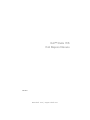 1
1
-
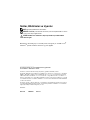 2
2
-
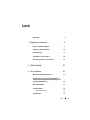 3
3
-
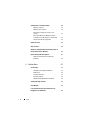 4
4
-
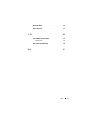 5
5
-
 6
6
-
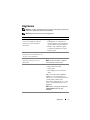 7
7
-
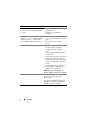 8
8
-
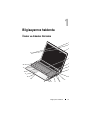 9
9
-
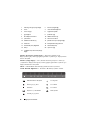 10
10
-
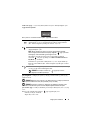 11
11
-
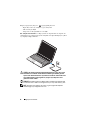 12
12
-
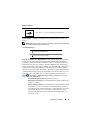 13
13
-
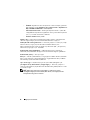 14
14
-
 15
15
-
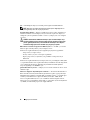 16
16
-
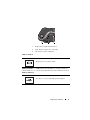 17
17
-
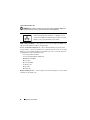 18
18
-
 19
19
-
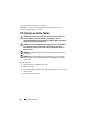 20
20
-
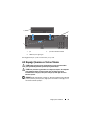 21
21
-
 22
22
-
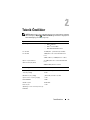 23
23
-
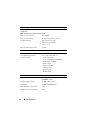 24
24
-
 25
25
-
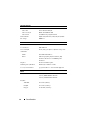 26
26
-
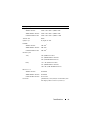 27
27
-
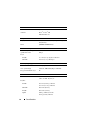 28
28
-
 29
29
-
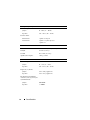 30
30
-
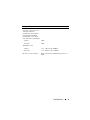 31
31
-
 32
32
-
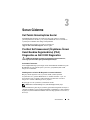 33
33
-
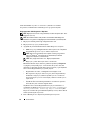 34
34
-
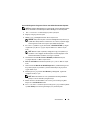 35
35
-
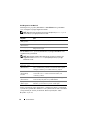 36
36
-
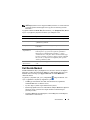 37
37
-
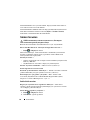 38
38
-
 39
39
-
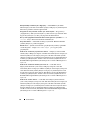 40
40
-
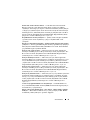 41
41
-
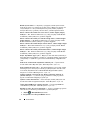 42
42
-
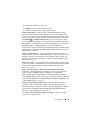 43
43
-
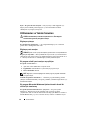 44
44
-
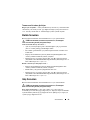 45
45
-
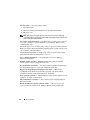 46
46
-
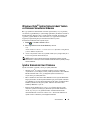 47
47
-
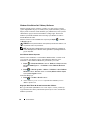 48
48
-
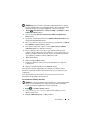 49
49
-
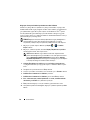 50
50
-
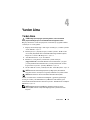 51
51
-
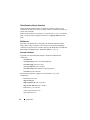 52
52
-
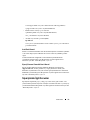 53
53
-
 54
54
-
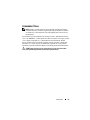 55
55
-
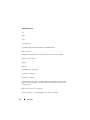 56
56
-
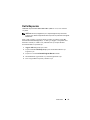 57
57
-
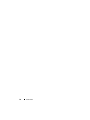 58
58
-
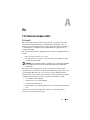 59
59
-
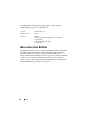 60
60
-
 61
61
-
 62
62
-
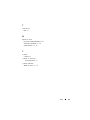 63
63
-
 64
64
İlgili makaleler
-
Dell Studio 1535 Şartname
-
Dell Studio 1537 Hızlı başlangıç Kılavuzu
-
Dell Studio 1737 Hızlı başlangıç Kılavuzu
-
Dell Vostro 500 El kitabı
-
Dell INSPIRON 1525 Hızlı başlangıç Kılavuzu
-
Dell Vostro 1520 Kullanım kılavuzu
-
Dell Latitude E4300 Hızlı başlangıç Kılavuzu
-
Dell Latitude E6500 Hızlı başlangıç Kılavuzu
-
Dell Studio 1555 Hızlı başlangıç Kılavuzu
-
Dell Premier Rechargeable Wireless Mouse MS7421W Kullanici rehberi